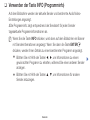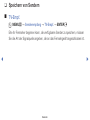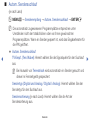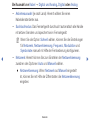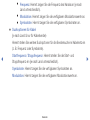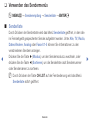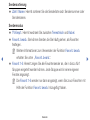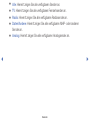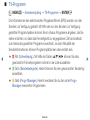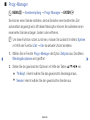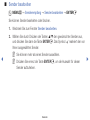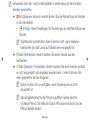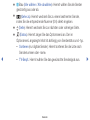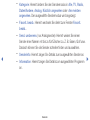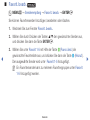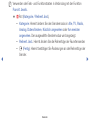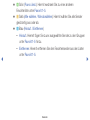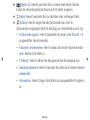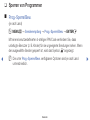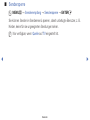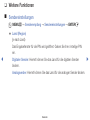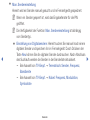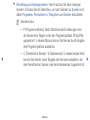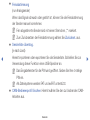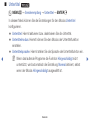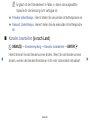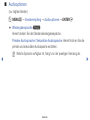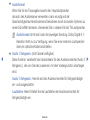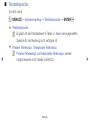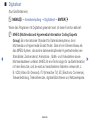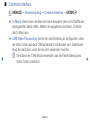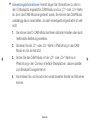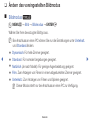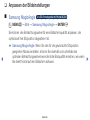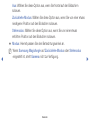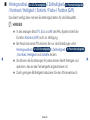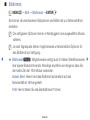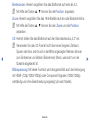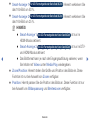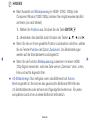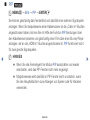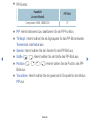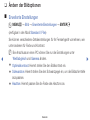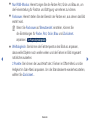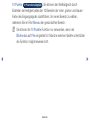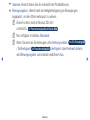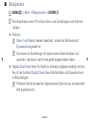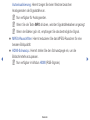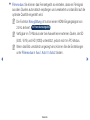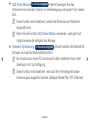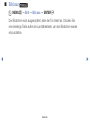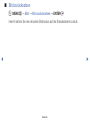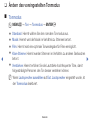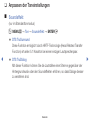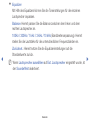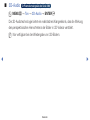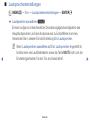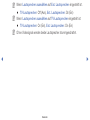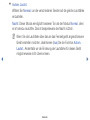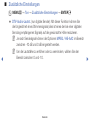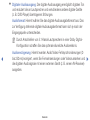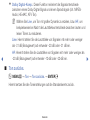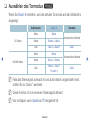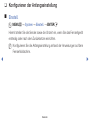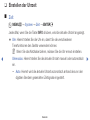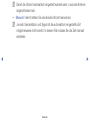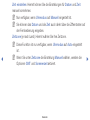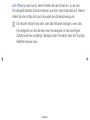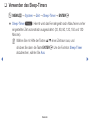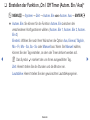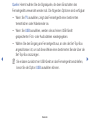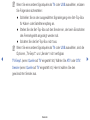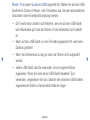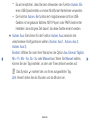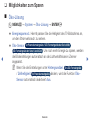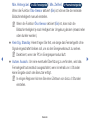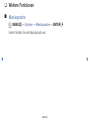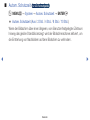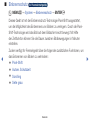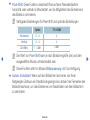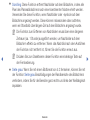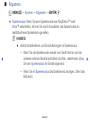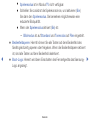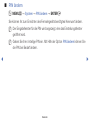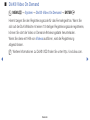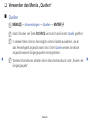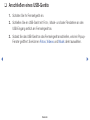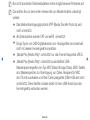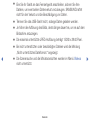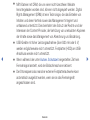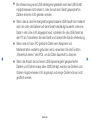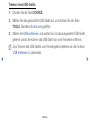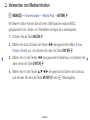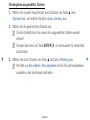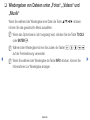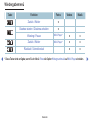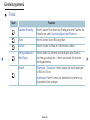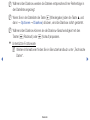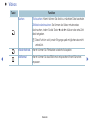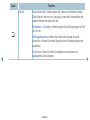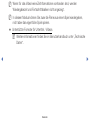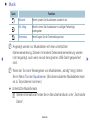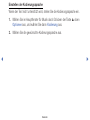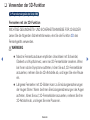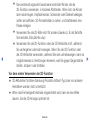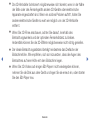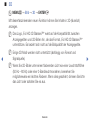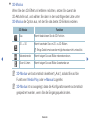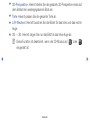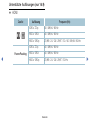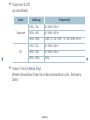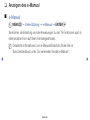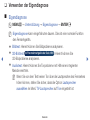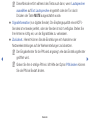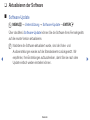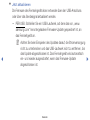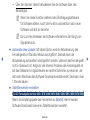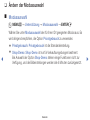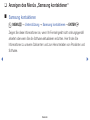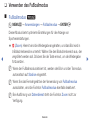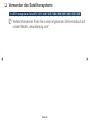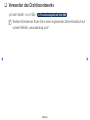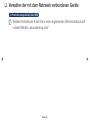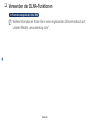▶
❑
Verwenden der Taste INFO (Programminfo)
Auf dem Bildschirm werden der aktuelle Sender und bestimmte Audio/Video-
Einstellungen angezeigt.
&Die Programminfo zeigt entsprechend der Sendezeit für jeden Sender
tagesaktuelle Programminformationen an.
N
Wenn Sie die Taste INFO drücken, wird oben auf dem Bildschirm ein Banner
mit Senderinformationen angezeigt. Wenn Sie dann die Taste ENTER
E
drücken, werden Ihnen Details zu einem bestimmten Programm angezeigt.
●
Blättern Sie mit Hilfe der Tasten
◄
,
►
, um Informationen zu einem
gewünschten Programm zu erhalten, während Sie einen anderen Sender
anzeigen.
●
Blättern Sie mit Hilfe der Tasten
▲
,
▼
, um Informationen für andere
Sender anzuzeigen.
Sendereinstellung
Deutsch

◀ ▶
❑
Speichern von Sendern
■
TV-Empf.
O
MENU
m
→
Senderempfang
→
TV-Empf.
→
ENTER
E
Ehe Ihr Fernseher beginnen kann, die verfügbaren Sender zu speichern, müssen
Sie die Art der Signalquelle angeben, die an das Fernsehgerät angeschlossen ist.
Deutsch

◀ ▶
■
Autom. Sendersuchlauf
(je nach Land)
O
MENU
m
→
Senderempfang
→
Autom. Sendersuchlauf
→
ENTER
E
N
Die automatisch zugewiesenen Programmplätze entsprechen unter
Umständen nicht den tatsächlichen oder von Ihnen gewünschten
Programmplätzen. Wenn ein Sender gesperrt ist, wird das Eingabefenster für
die PIN geöffnet.
●
Autom. Sendersuchlauf
TV-Empf. (Terr./Kabel): Hiermit wählen Sie die Signalquelle für den Suchlauf
aus.
N
Bei Auswahl von Terrestrisch wird automatisch ein Sender gesucht und
dieser im Fernsehgerät gespeichert.
Sendertyp (Digital und Analog / Digital / Analog): Hiermit wählen Sie den
Sendertyp für den Suchlauf aus.
Sendersortierung (je nach Land): Hiermit wählen Sie die Art der
Sendersortierung aus.
Deutsch

◀ ▶
Bei Auswahl von Kabel
→
Digital und Analog, Digital oder Analog
–
Anbieterauswahl (je nach Land): Hiermit wählen Sie einen
Kabeldienstanbieter aus.
–
Suchlaufmodus: Das Fernsehgerät durchsucht automatisch alle Kanäle
mit aktiven Sendern und speichert sie im Fernsehgerät.
N
Wenn Sie die Option Schnell wählen, können Sie die Einstellungen
für Netzwerk, Netzwerkkennung, Frequenz, Modulation und
Symbolrate manuell mit Hilfe der Fernbedienung konfigurieren.
–
Netzwerk: Hiermit können Sie zum Einstellen der Netzwerkkennung
zwischen den Optionen Auto und Manuell wählen.
●
Netzwerkkennung: Wenn Netzwerk auf Manuell eingestellt
ist, können Sie mit Hilfe der Zifferntasten die Netzwerkkennung
eingeben.
Deutsch

◀ ▶
●
Frequenz: Hiermit zeigen Sie die Frequenz des Kanals an (je nach
Land unterschiedlich).
●
Modulation: Hiermit zeigen Sie die verfügbaren Modulationswerte an.
●
Symbolrate: Hiermit zeigen Sie die verfügbaren Symbolraten an.
●
Suchoptionen für Kabel
(je nach Land & nur für Kabelsender)
Hiermit stellen Sie weitere Suchoptionen für die Sendersuche im Kabelnetz ein
(z. B. Frequenz oder Symbolrate).
Startfrequenz / Stoppfrequenz: Hiermit stellen Sie die Start- und
Stoppfrequenz ein (je nach Land unterschiedlich).
Symbolrate: Hiermit zeigen Sie die verfügbaren Symbolraten an.
Modulation: Hiermit zeigen Sie die verfügbaren Modulationswerte an.
Deutsch

◀ ▶
❑
Verwenden des Sendermenüs
O
MENU
m
→
Senderempfang
→
Senderliste
→
ENTER
E
■
Senderliste
Durch Drücken der Sendertaste wird das Menü Senderliste geöffnet, in dem alle
im Fernsehgerät gespeicherten Sender aufgelistet werden. Unter Alle, TV, Radio,
Daten/Andere, Analog oder Favorit 1-5 können Sie Informationen zu den
verschiedenen Sendern anzeigen.
Drücken Sie die Taste
►
(Modus), um den Sendermodus zu wechseln, oder
drücken Sie die Taste
◄
(Sortieren), um die Senderliste nach Sendernummer
oder Sendernamen zu sortieren.
N
Durch Drücken der Taste CH LIST auf der Fernbedienung wird das Menü
Senderliste sofort geöffnet.
Deutsch

◀ ▶
Sendersortierung
●
Zahl / Name: Hiermit sortieren Sie die Senderliste nach Sendernummer oder
Sendernamen.
Sendermodus
●
TV-Empf.: Hiermit wechseln Sie zwischen Terrestrisch und Kabel.
●
Favorit. bearb.: Sie können Sender, die Sie häufig sehen, als Favoriten
festlegen.
N
Weitere Informationen zum Verwenden der Funktion Favorit. bearb.
erhalten Sie unter „Favorit. bearb.“.
●
Favorit 1-5: Hiermit zeigen Sie alle Favoritensender an, die in bis zu fünf
Gruppen eingeteilt werden können. Jede Gruppe wird in einem eigenen
Fenster angezeigt.
N
Die Favorit 1-5 werden nur dann angezeigt, wenn Sie zuvor Favoriten mit
Hilfe der Funktion Favorit. bearb. hinzugefügt haben.
Deutsch

◀ ▶
●
Alle: Hiermit zeigen Sie alle verfügbaren Sender an.
●
TV: Hiermit zeigen Sie alle verfügbaren Fernsehsender an.
●
Radio: Hiermit zeigen Sie alle verfügbaren Radiosender an.
●
Daten/Andere: Hiermit zeigen Sie alle verfügbaren MHP- oder anderen
Sender an.
●
Analog: Hiermit zeigen Sie alle verfügbaren Analogsender an.
Deutsch

◀ ▶
■
TV-Programm
O
MENU
m
→
Senderempfang
→
TV-Programm
→
ENTER
E
Die Informationen des elektronischen Programmführers (EPG) werden von den
Sendern zur Verfügung gestellt. Mit Hilfe der von den Sendern zur Verfügung
gestellten Programmplänen können Sie im Voraus Programme angeben, die Sie
sehen möchten, so dass das Fernsehgerät zur angegebenen Zeit automatisch
zum Kanal des gewählten Programms wechselt. Je nach Aktualität der
Senderinformationen können Programmplätze leer oder veraltet sein.
●
a
Rot (Schnellnavig.): Mit Hilfe der Tasten
▲/▼/◄/►
können Sie das
gewünschte Fernsehprogramm schnell in der Liste auswählen.
●
b
Grün (Senderkategorie): Hiermit können Sie den gewünschten Sendertyp
auswählen.
●
{
Gelb (Progr.-Manager): Hiermit wechseln Sie zu den unter Progr.-
Manager reservierten Programmen.
Deutsch

◀ ▶
■
Progr.-Manager
O
MENU
m
→
Senderempfang
→
Progr.-Manager
→
ENTER
E
Sie können einen Sender einstellen, der bei Erreichen einer bestimmten Zeit
automatisch angezeigt wird. Mit dieser Menüoption können Sie außerdem einen
reservierten Sender anzeigen, ändern oder entfernen.
N
Um diese Funktion nutzen zu können, müssen Sie zunächst im Menü System
mit Hilfe der Funktion Zeit
→
Uhr die aktuelle Uhrzeit einstellen.
1. Wählen Sie im Fenster Progr.-Manager die Option Zeitplan aus. Das Menü
Wiedergabe planen wird geöffnet.
2. Stellen Sie die gewünschten Optionen mit Hilfe der Tasten
▲/▼/◄/►
ein.
●
TV-Empf.: Hiermit wählen Sie das gewünschte Sendesignal aus.
●
Sender: Hiermit wählen Sie den gewünschten Sender aus.
Deutsch

◀ ▶
●
Wiederh.: Wählen Sie nach Ihren Wünschen die Option Einmal, Manuell,
Sa - So, Mo - Fr oder Täglich aus. Wenn Sie Manuell auswählen,
können Sie den von Ihnen gewünschten Tag einstellen.
N
Das Symbol
c
markiert den von Ihnen ausgewählten Tag.
●
Datum: Hiermit stellen Sie das gewünschte Datum ein.
N
Diese Option ist verfügbar, wenn Sie unter Wiederh. die Option
Einmal auswählen.
●
Startzeit: Hiermit stellen Sie die gewünschte Startzeit ein.
N
Zum Bearbeiten oder Stornieren einer vorgemerkten Programmierung wählen
Sie die gewünschte Programmierung unter Progr.-Manager aus. Drücken
Sie dann die Taste ENTER
E
, und wählen Sie Bearb. oder Entfernen aus.
Deutsch

◀ ▶
■
Sender bearbeiten
O
MENU
m
→
Senderempfang
→
Sender bearbeiten
→
ENTER
E
Sie können Sender bearbeiten oder löschen.
1. Wechseln Sie zum Fenster Sender bearbeiten.
2. Wählen Sie durch Drücken der Tasten
▲/▼
den gewünschten Sender aus,
und drücken Sie dann die Taste ENTER
E
. Das Symbol
c
markiert den von
Ihnen ausgewählten Sender.
N
Sie können mehr als einen Sender auswählen.
N
Drücken Sie erneut die Taste ENTER
E
, um die Auswahl für diesen
Sender aufzuheben.
Deutsch

◀ ▶
N
Verwenden der Farb- und Funktionstasten in Verbindung mit der Funktion
Sender bearbeiten
●
a
Rot (Nummer ändern): Hiermit ändern Sie die Reihenfolge der Sender
in der Senderliste.
–
E
(Fertig): Hiermit bestätigen Sie Änderungen an der Reihenfolge der
Sender.
N
Digitalsender unterstützen diese Funktion nicht, wenn Kanalnr.
bearbeiten (je nach Land) auf Deaktivieren eingestellt ist .
●
b
Grün (Entfernen): Hiermit löschen Sie einen Sender aus der
Senderliste.
●
{
Gelb (Sperren / Freigeben): Hiermit sperren Sie einen Sender, sodass
er nicht ausgewählt und angezeigt werden kann. / Hiermit können Sie
einen gesperrten Sender freigeben.
N
Diese Funktion ist nur verfügbar, wenn Sendersperre auf Ein
eingestellt ist.
N
Das Eingabefenster für die PIN wird geöffnet. Geben Sie Ihre
4-stellige PIN ein. Mit Hilfe der Option PIN ändern können Sie die
PIN bei Bedarf ändern.
Deutsch

◀ ▶
●
}
Blau (Alle wählen / Alle abwählen): Hiermit wählen Sie alle Sender
gleichzeitig aus oder ab.
●
(Gehe zu): Hiermit wechseln Sie zu einem bestimmten Sender,
indem Sie die entsprechende Nummer (0-9) direkt eingeben.
●
k
(Seite): Hiermit wechseln Sie zur nächsten oder vorherigen Seite.
●
T
(Extras): Hiermit zeigen Sie das Optionsmenü an. Der im
Optionsmenü angezeigte Inhalt ist abhängig von Senderstatus und -typ.
–
Sortieren (nur digitale Sender): Hiermit sortieren Sie die Liste nach
Sendernummer oder -name.
–
TV-Empf.: Hiermit wählen Sie das gewünschte Sendesignal aus.
Deutsch

◀ ▶
–
Kategorie: Hiermit ändern Sie den Sendermodus in Alle, TV, Radio,
Daten/Andere, Analog, Kürzlich angesehen oder Am meisten
angesehen. Der ausgewählte Sendermodus wird angezeigt.
–
Favorit. bearb.: Hiermit wechseln Sie direkt zum Fenster Favorit.
bearb..
–
Send. umbenenn. (nur Analogsender): Hiermit weisen Sie einem
Sender einen Namen mit bis zu fünf Zeichen zu. Z. B. Essen, Golf usw.
Dadurch können Sie die Sender schneller finden und auswählen.
–
Senderinfo: Hiermit zeigen Sie Details zum ausgewählten Sender an.
–
Information: Hiermit zeigen Sie Details zum ausgewählten Programm
an.
Deutsch

◀ ▶
■
Favorit. bearb.
t
O
MENU
m
→
Senderempfang
→
Favorit. bearb.
→
ENTER
E
Sie können Favoritensender hinzufügen, bearbeiten oder löschen.
1. Wechseln Sie zum Fenster Favorit. bearb..
2. Wählen Sie durch Drücken der Tasten
▲/▼
den gewünschten Sender aus,
und drücken Sie dann die Taste ENTER
E
.
3. Wählen Sie unter Favorit 1-5 mit Hilfe der Taste
b
(Favor. änd.) die
gewünschte Favoritenliste aus, und drücken Sie dann die Taste
}
(Hinzuf.).
Der ausgewählte Sender wird unter Favorit 1-5 hinzugefügt.
N
Ein Favoritensender kann zu mehreren Favoritengruppen unter Favorit
1-5 hinzugefügt werden.
Deutsch

◀ ▶
N
Verwenden der Farb- und Funktionstasten in Verbindung mit der Funktion
Favorit. bearb.
●
a
Rot (Kategorie / Reihenf. änd.)
–
Kategorie: Hiermit ändern Sie den Sendermodus in Alle, TV, Radio,
Analog, Daten/Andere, Kürzlich angesehen oder Am meisten
angesehen. Der ausgewählte Sendermodus wird angezeigt.
–
Reihenf. änd.: Hiermit ändern Sie die Reihenfolge der Favoritensender.
–
E
(Fertig): Hiermit bestätigen Sie Änderungen an der Reihenfolge der
Sender.
Deutsch

◀ ▶
●
b
Grün (Favor. änd.): Hiermit wechseln Sie zu einer anderen
Favoritenliste unter Favorit 1-5.
●
{
Gelb (Alle wählen / Alle abwählen): Hiermit wählen Sie alle Sender
gleichzeitig aus oder ab.
●
}
Blau (Hinzuf. / Entfernen)
–
Hinzuf.: Hiermit fügen Sie zuvor ausgewählte Sender zu den Gruppen
unter Favorit 1-5 hinzu.
–
Entfernen: Hiermit entfernen Sie den Favoritensender aus den Listen
unter Favorit 1-5.
Deutsch

◀ ▶
●
(Gehe zu): Hiermit wechseln Sie zu einem bestimmten Sender,
indem Sie die entsprechende Nummer (0-9) direkt eingeben.
●
k
(Seite): Hiermit wechseln Sie zur nächsten oder vorherigen Seite.
●
T
(Extras): Hiermit zeigen Sie das Optionsmenü an. Der im
Optionsmenü angezeigte Inhalt ist abhängig von Senderstatus und -typ.
–
In Favoriten kopier.: Hiermit bearbeiten Sie einen unter Favorit 1-5
ausgewählten Favoritensender.
–
Favoriten umbenennen: Hiermit weisen Sie einem Favoritensender
einen Namen Ihrer Wahl zu.
–
TV-Empf.: Hiermit wählen Sie das gewünschte Sendesignal aus.
–
Sender bearbeiten: Hiermit wechseln Sie direkt zum Fenster Sender
bearbeiten.
–
Information: Hiermit zeigen Sie Details zum ausgewählten Programm
an.
Deutsch

◀ ▶
❑
Sperren von Programmen
■
Prog.-Sperre/Bew.
(je nach Land)
O
MENU
m
→
Senderempfang
→
Prog.-Sperre/Bew.
→
ENTER
E
Mit einem benutzerdefinierten 4-stelligen PIN-Code verhindern Sie, dass
unbefugte Benutzer (z.B. Kinder) für sie ungeeignete Sendungen sehen. Wenn
der ausgewählte Sender gesperrt ist, wird das Symbol „
\
“ angezeigt.
N
Die unter Prog.-Sperre/Bew. verfügbaren Optionen sind je nach Land
unterschiedlich.
Deutsch
Seite wird geladen ...
Seite wird geladen ...
Seite wird geladen ...
Seite wird geladen ...
Seite wird geladen ...
Seite wird geladen ...
Seite wird geladen ...
Seite wird geladen ...
Seite wird geladen ...
Seite wird geladen ...
Seite wird geladen ...
Seite wird geladen ...
Seite wird geladen ...
Seite wird geladen ...
Seite wird geladen ...
Seite wird geladen ...
Seite wird geladen ...
Seite wird geladen ...
Seite wird geladen ...
Seite wird geladen ...
Seite wird geladen ...
Seite wird geladen ...
Seite wird geladen ...
Seite wird geladen ...
Seite wird geladen ...
Seite wird geladen ...
Seite wird geladen ...
Seite wird geladen ...
Seite wird geladen ...
Seite wird geladen ...
Seite wird geladen ...
Seite wird geladen ...
Seite wird geladen ...
Seite wird geladen ...
Seite wird geladen ...
Seite wird geladen ...
Seite wird geladen ...
Seite wird geladen ...
Seite wird geladen ...
Seite wird geladen ...
Seite wird geladen ...
Seite wird geladen ...
Seite wird geladen ...
Seite wird geladen ...
Seite wird geladen ...
Seite wird geladen ...
Seite wird geladen ...
Seite wird geladen ...
Seite wird geladen ...
Seite wird geladen ...
Seite wird geladen ...
Seite wird geladen ...
Seite wird geladen ...
Seite wird geladen ...
Seite wird geladen ...
Seite wird geladen ...
Seite wird geladen ...
Seite wird geladen ...
Seite wird geladen ...
Seite wird geladen ...
Seite wird geladen ...
Seite wird geladen ...
Seite wird geladen ...
Seite wird geladen ...
Seite wird geladen ...
Seite wird geladen ...
Seite wird geladen ...
Seite wird geladen ...
Seite wird geladen ...
Seite wird geladen ...
Seite wird geladen ...
Seite wird geladen ...
Seite wird geladen ...
Seite wird geladen ...
Seite wird geladen ...
Seite wird geladen ...
Seite wird geladen ...
Seite wird geladen ...
Seite wird geladen ...
Seite wird geladen ...
Seite wird geladen ...
Seite wird geladen ...
Seite wird geladen ...
Seite wird geladen ...
Seite wird geladen ...
Seite wird geladen ...
Seite wird geladen ...
Seite wird geladen ...
Seite wird geladen ...
Seite wird geladen ...
Seite wird geladen ...
Seite wird geladen ...
Seite wird geladen ...
Seite wird geladen ...
Seite wird geladen ...
Seite wird geladen ...
Seite wird geladen ...
Seite wird geladen ...
Seite wird geladen ...
Seite wird geladen ...
Seite wird geladen ...
Seite wird geladen ...
Seite wird geladen ...
Seite wird geladen ...
Seite wird geladen ...
-
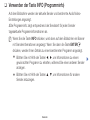 1
1
-
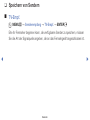 2
2
-
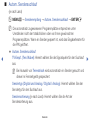 3
3
-
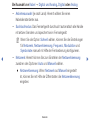 4
4
-
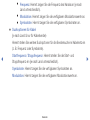 5
5
-
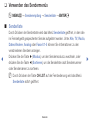 6
6
-
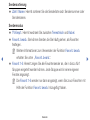 7
7
-
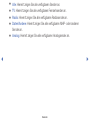 8
8
-
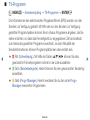 9
9
-
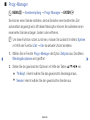 10
10
-
 11
11
-
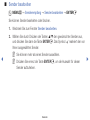 12
12
-
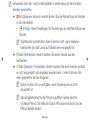 13
13
-
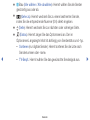 14
14
-
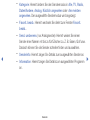 15
15
-
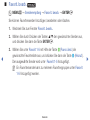 16
16
-
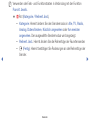 17
17
-
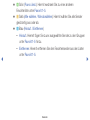 18
18
-
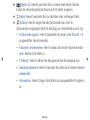 19
19
-
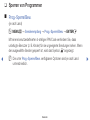 20
20
-
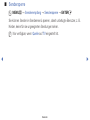 21
21
-
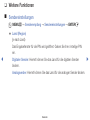 22
22
-
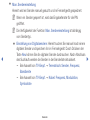 23
23
-
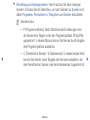 24
24
-
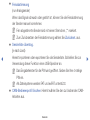 25
25
-
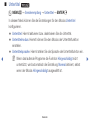 26
26
-
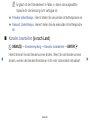 27
27
-
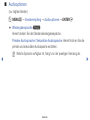 28
28
-
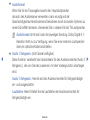 29
29
-
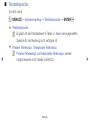 30
30
-
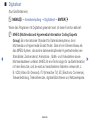 31
31
-
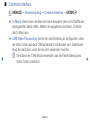 32
32
-
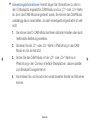 33
33
-
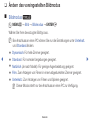 34
34
-
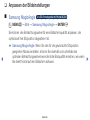 35
35
-
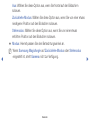 36
36
-
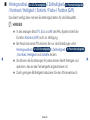 37
37
-
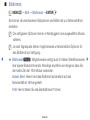 38
38
-
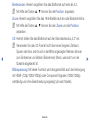 39
39
-
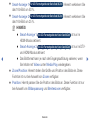 40
40
-
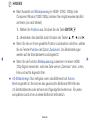 41
41
-
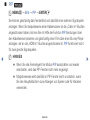 42
42
-
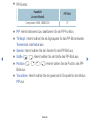 43
43
-
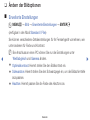 44
44
-
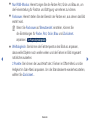 45
45
-
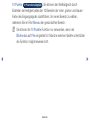 46
46
-
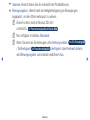 47
47
-
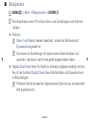 48
48
-
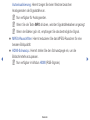 49
49
-
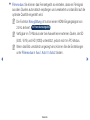 50
50
-
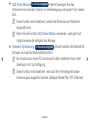 51
51
-
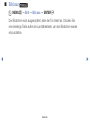 52
52
-
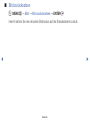 53
53
-
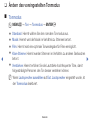 54
54
-
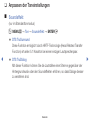 55
55
-
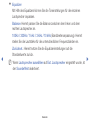 56
56
-
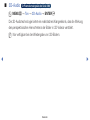 57
57
-
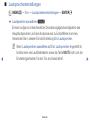 58
58
-
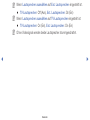 59
59
-
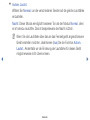 60
60
-
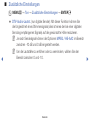 61
61
-
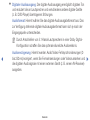 62
62
-
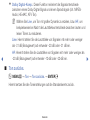 63
63
-
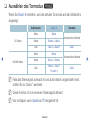 64
64
-
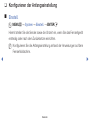 65
65
-
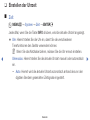 66
66
-
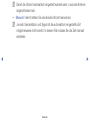 67
67
-
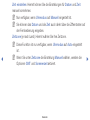 68
68
-
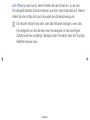 69
69
-
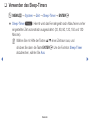 70
70
-
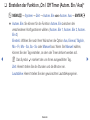 71
71
-
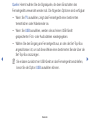 72
72
-
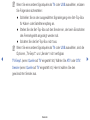 73
73
-
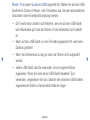 74
74
-
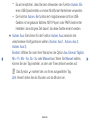 75
75
-
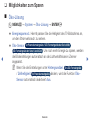 76
76
-
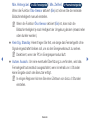 77
77
-
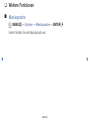 78
78
-
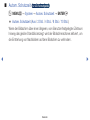 79
79
-
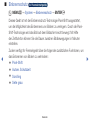 80
80
-
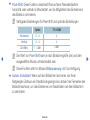 81
81
-
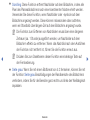 82
82
-
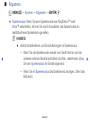 83
83
-
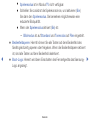 84
84
-
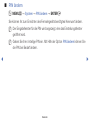 85
85
-
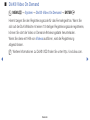 86
86
-
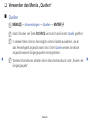 87
87
-
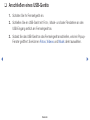 88
88
-
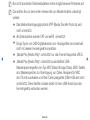 89
89
-
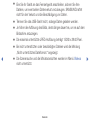 90
90
-
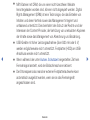 91
91
-
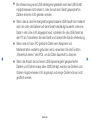 92
92
-
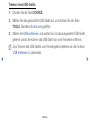 93
93
-
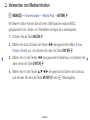 94
94
-
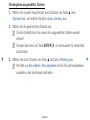 95
95
-
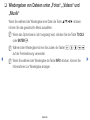 96
96
-
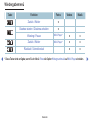 97
97
-
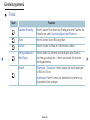 98
98
-
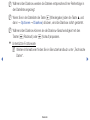 99
99
-
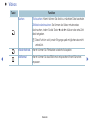 100
100
-
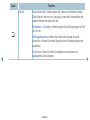 101
101
-
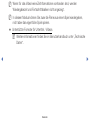 102
102
-
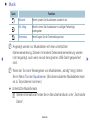 103
103
-
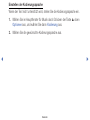 104
104
-
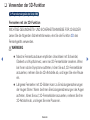 105
105
-
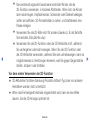 106
106
-
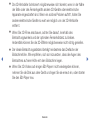 107
107
-
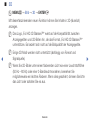 108
108
-
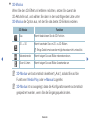 109
109
-
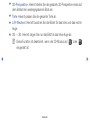 110
110
-
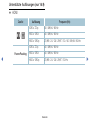 111
111
-
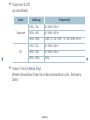 112
112
-
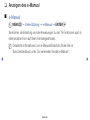 113
113
-
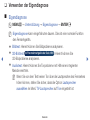 114
114
-
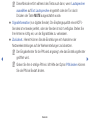 115
115
-
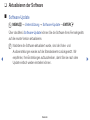 116
116
-
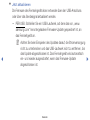 117
117
-
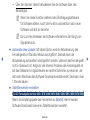 118
118
-
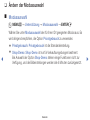 119
119
-
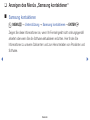 120
120
-
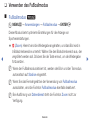 121
121
-
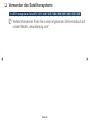 122
122
-
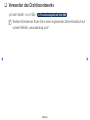 123
123
-
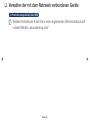 124
124
-
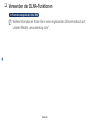 125
125
Verwandte Artikel
-
Samsung PE51H4500AW Benutzerhandbuch
-
Samsung T24E310EX Benutzerhandbuch
-
Samsung UE32K5179SS Bedienungsanleitung
-
Samsung UE48J5170AS Bedienungsanleitung
-
Samsung UE60J6170AU Benutzerhandbuch
-
Samsung T32H390FEV Benutzerhandbuch
-
Samsung UE22ES5000W Benutzerhandbuch
-
Samsung UE46EH6030W Benutzerhandbuch
-
Samsung UE46D5000PW Benutzerhandbuch
-
Samsung T32E310EW Benutzerhandbuch